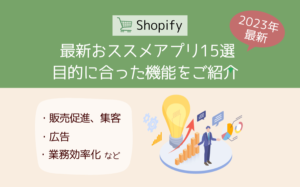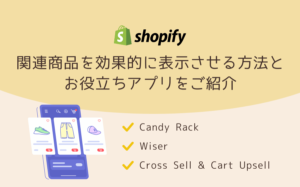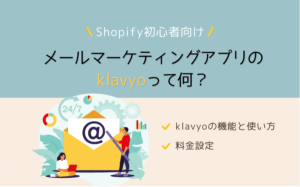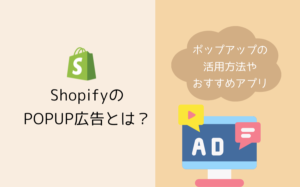- Linktree(リンクツリー)は複数のリンクを1ページにまとめられるWebサービス
- Linktreeは公式サイトからアカウント登録することですぐに利用できる
- ShopifyとLinktreeを連携すればコレクションや商品のリンク集も作れる
SNSやブログ、Webサイトなど、個人や企業に紐づくアカウントって多いと思いますが、バラバラになっているリンクをまとめられると便利です。
そんなときにオススメなのが、複数のリンクを1ページにまとめられるLinktree(リンクツリー)というWebサービスです。
今回は、Linktree(リンクツリー)とShopifyの連携方法と、登録・ログイン方法を詳しく解説します。
Linktree(リンクツリー)とは?
Linktree(リンクツリー)とは、複数のリンクを1ページにまとめてくれるWebサービスです。
InstagramやTwitter、Tiktokなどのソーシャルメディア、ウェブサイト、Shopifyストア、ビデオ、音楽、ポッドキャスト、イベントなど、バラバラになっているリンクを1ページにすっきりとまとめられます。
Instagramは外部へ誘導できるリンクがプロフィールに設定できる1つのみですが、Linktreeで複数のリンクを1ページにまとめることにより、多くのフォロワーを外部リンクへ誘導できるようになります。
2021年11月にShopifyアプリがリリースされ、LinktreeとShopifyを連携できるようになりました。
2023年4月現在Linktreeは日本語に対応していません。
直感的に操作できるよう設計されていますが、表記が英語である点に注意が必要です。
Linktreeアプリの価格設定
ShopifyのLinktreeアプリは基本的に無料で利用できますが、月額$5のスターター、月額$9のプロ、月額$24のプレミアムという有料プランもあります。
有料プランに加入すると、ページデザインやリンクなど詳細の設定をカスタマイズできるほか、訪問者の分析やコンバージョンのトラッキング機能を利用できるようになります。
Linktree(リンクツリー)の登録方法
それではLinktreeの登録方法を順番にご説明しましょう。
公式Webサイトでアカウント情報を入力
はじめに、公式Webサイトへ移動し、Linktree利用に必要なアカウントを登録します。
アカウント入力画面が表示されるので、希望するアカウント名とメールアドレスを入力しましょう。
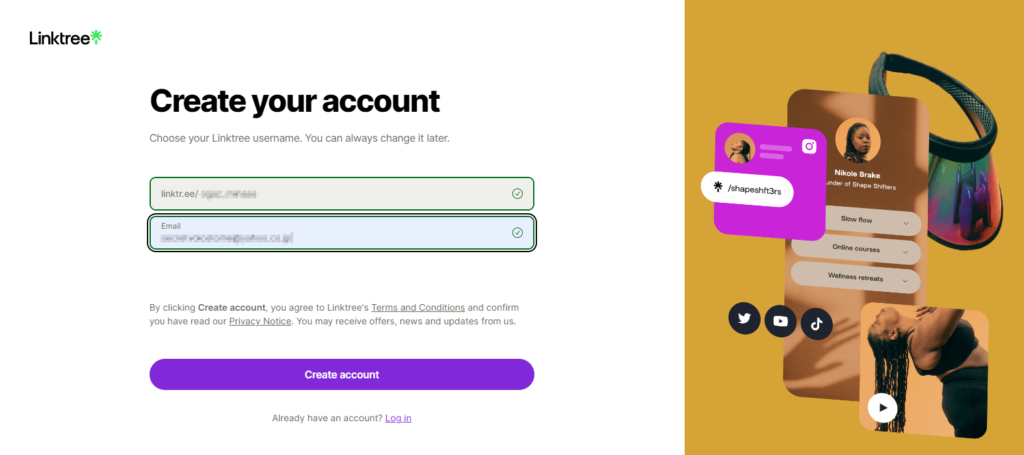
アカウント名として利用できるのは英数字と「_」「.」のみです。
アカウント名がすでに使用されている場合や不適切な入力が合った場合には、フォームの下に赤字でエラーメッセージが表示されます。
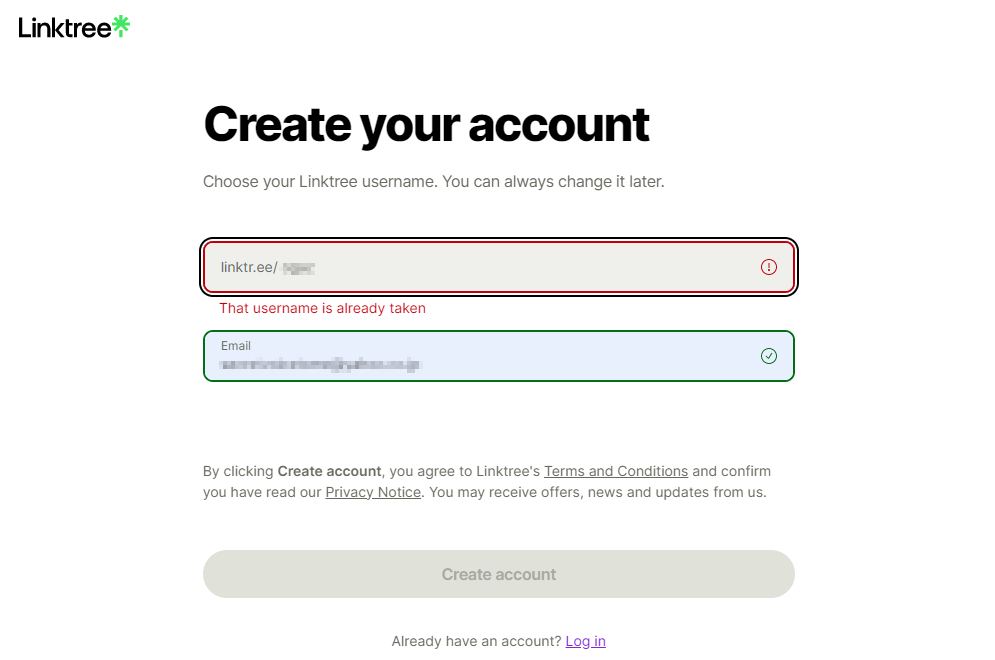
入力にエラーがなければ、「Create account」ボタンがアクティブになるので、クリックして次に進みます。
パスワードと表示名を入力
次に、パスワード画面が表示されます。
希望するパスワードを入力して「Continue」ボタンをクリックしましょう。
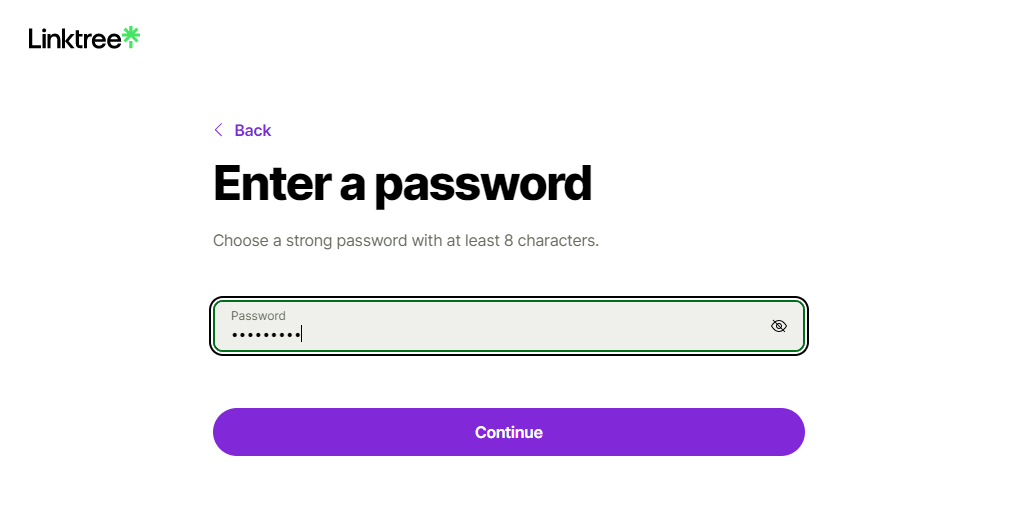
続けて、Linktree上で表示される名前を入力し、「Continue」ボタンをクリックします。
この設定は後で変更できるので、仮のものを入力しても構いません。
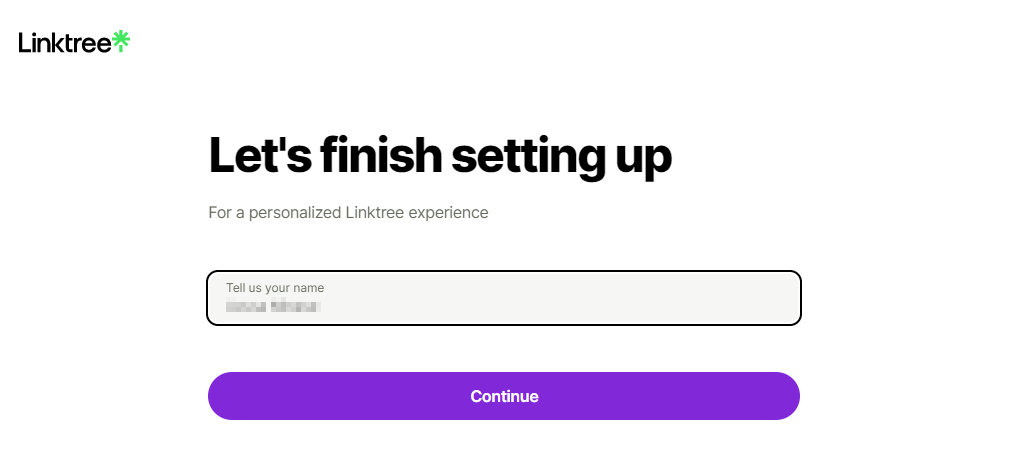
プランを選択
次に、プラン選択画面が表示されます。
どのプランにするか悩んでいる場合には、一番下にプラン比較表のボタンがあるので、参考にするとよいでしょう。
希望のプランを選択します。
今回はフリープランを選択し、「Join for free」ボタンをクリックします。
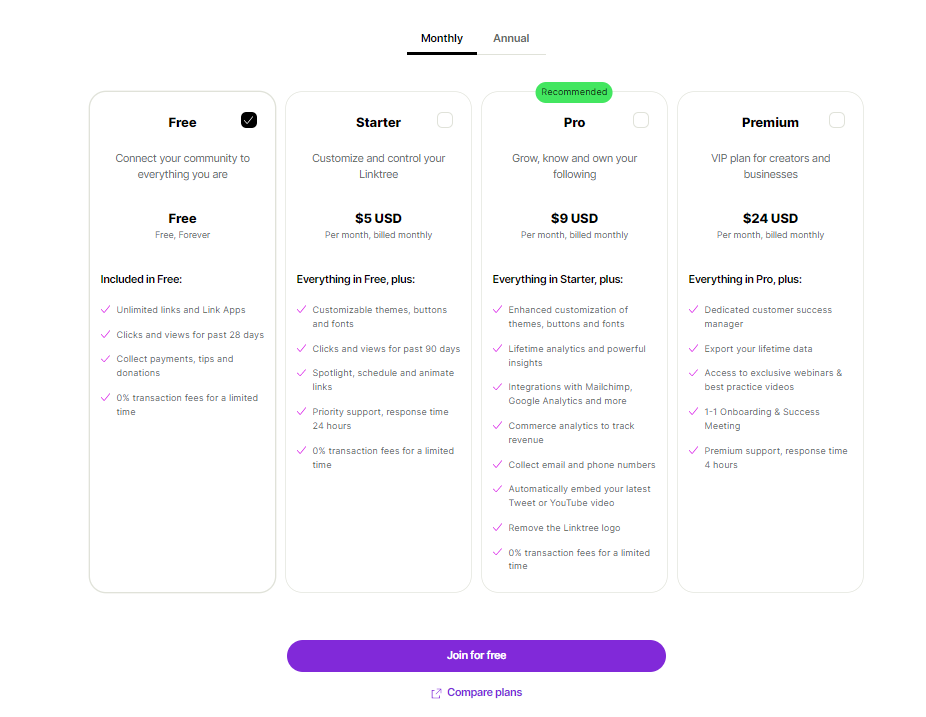
メール認証
最後に、メール認証を行う旨の画面が表示されます。登録したメールを確認して認証を行いましょう。
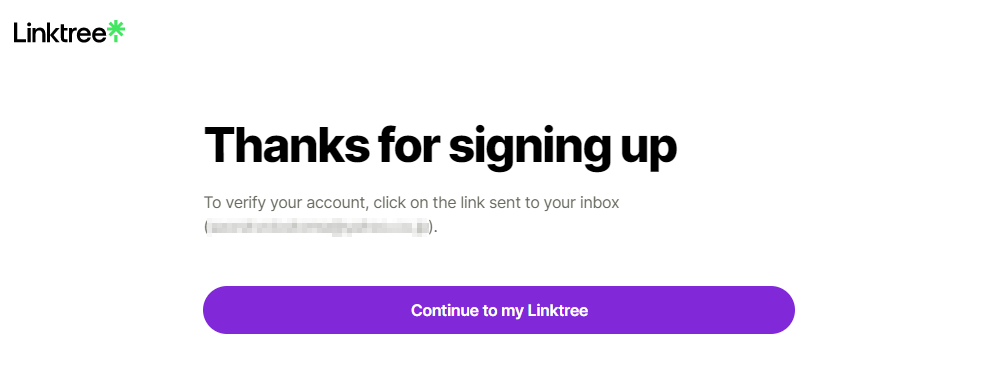
認証が完了すると、完了画面が表示されます。
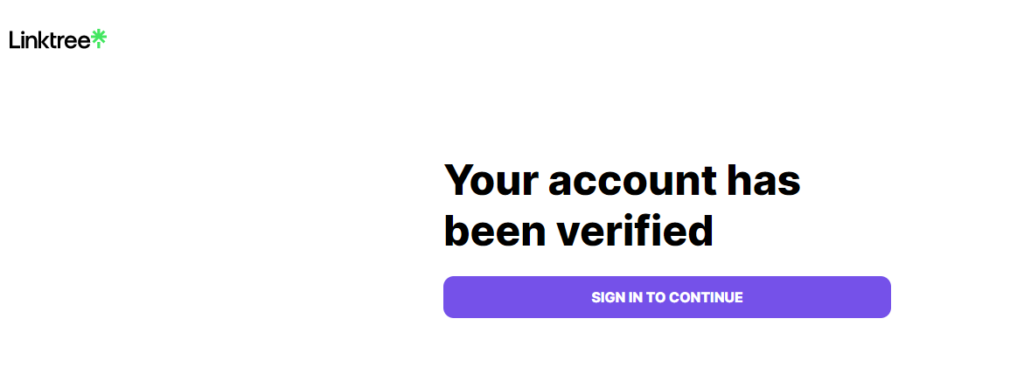
Linktree(リンクツリー)のログイン方法
アカウント登録が済んだら、実際にLinktreeへログインして設定を行いましょう。
ここでは、ログイン方法について詳しくご説明します。
公式Webサイトでサインイン
あらかじめ登録しておいたアカウント名とパスワードを使って公式Webサイトからサインインします。
アカウント登録完了直後であれば、そのままログインすることも可能です。
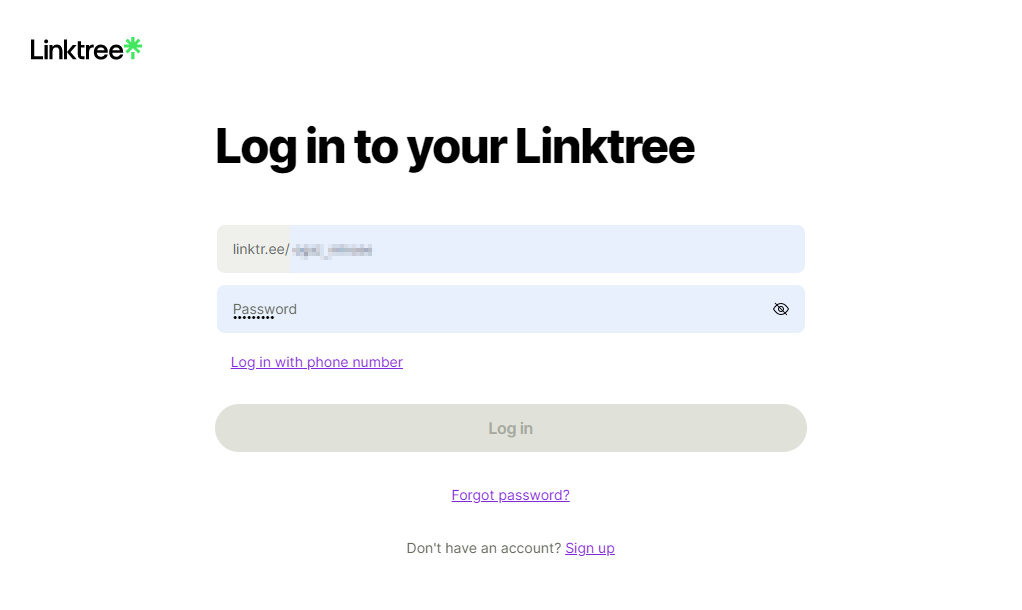
Linktreeをカスタマイズ
Linktreeにログインすると、「Links」「Appearance」「Analytics」「Settings」4つのメニューが表示されます。
このうち、設定に必要なメニューは「Links」「Appearance」なので、それぞれ編集していきましょう。
Links|リンクの追加
LinksはLinktreeのメイン画面です。複数リンクを追加・編集できます。
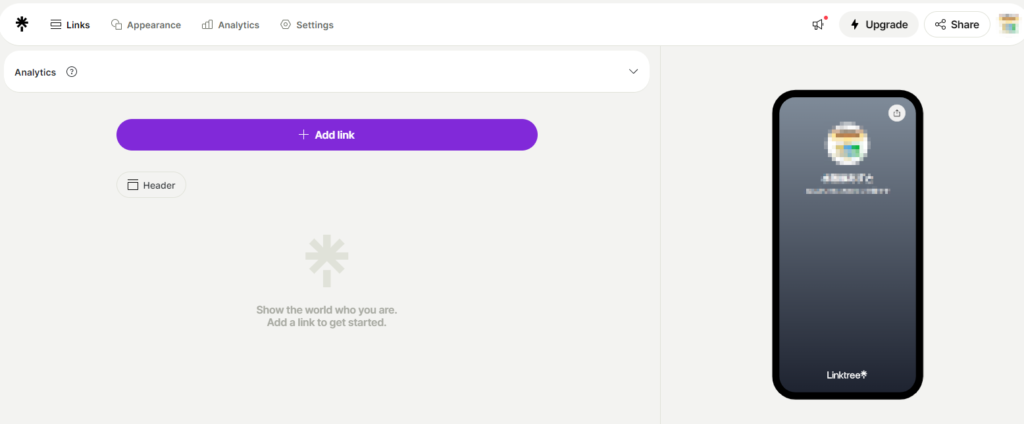
「Add link」ボタンをクリックすると、URLの入力画面が表示されます。
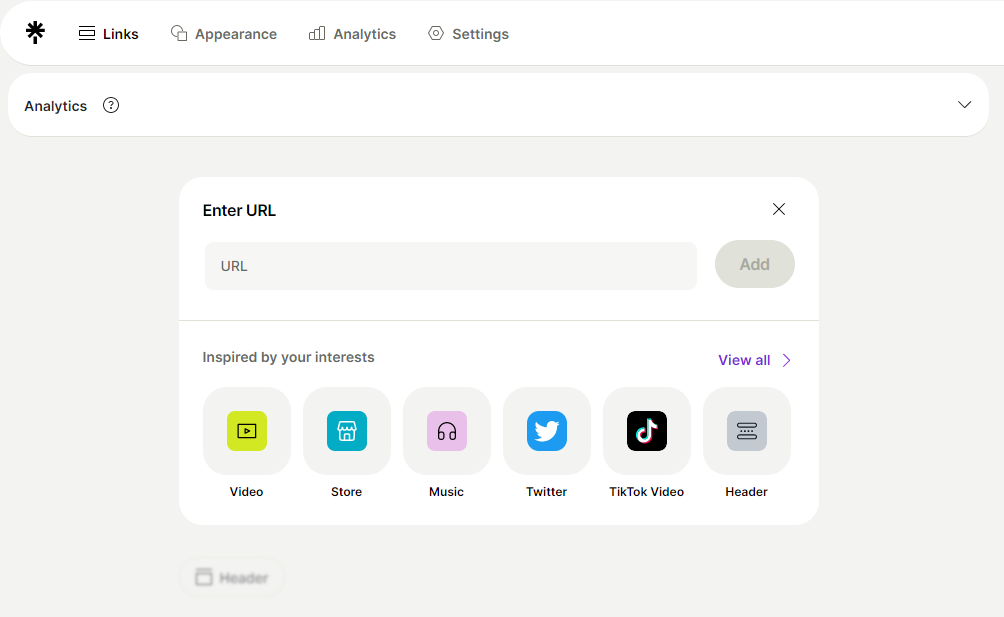
SNSのマイページやブログのURLなどを貼り付けて、「Add」ボタンをクリックすると追加完了です。
複数のURLを登録する場合には、「Add link」ですべてのURLを追加してください。
追加が完了すると、右側のプレビュー画面にリンク一覧が表示されるので、間違いがないか確認しておきましょう。
Appearance|デザインの変更
リンクページのデザインを変更したい場合には、Appearanceメニューを編集します。
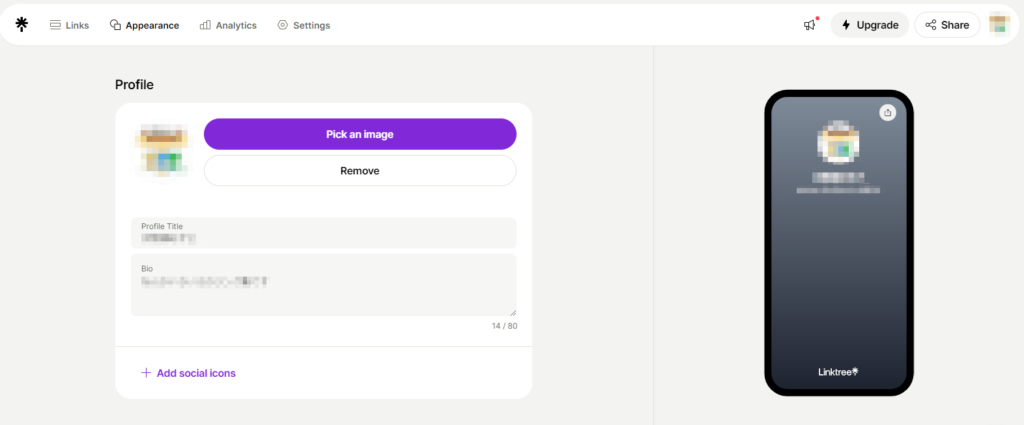
Profileではアイコンと表示名(Profile Title)、説明文(Bio)を編集できます。
アカウント作成の際に入力した設定を変更したい場合には、必要な情報を編集してください。
下にスクロールしていくと、画面のカスタマイズができるようになっています。
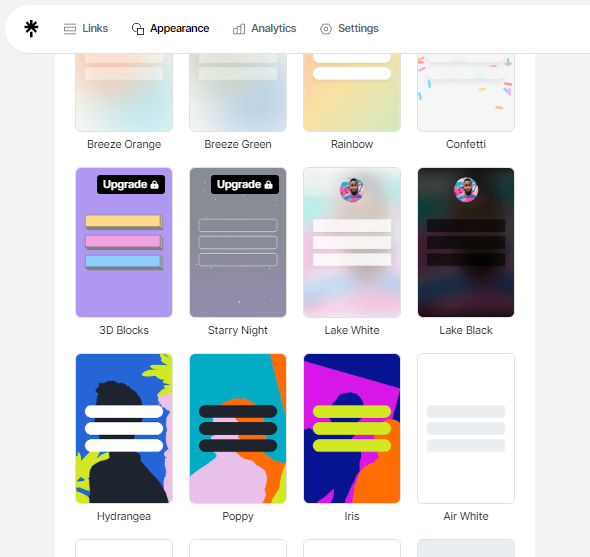
テーマを選択したり、背景やボタンをそれぞれカスタマイズしましょう。
有料のものには「Upgrade」のマークが付いています。
Linktree(リンクツリー)とShopifyの連携方法
最後に、LinktreeとShopifyの連携方法についてご説明します。
ShopifyアプリからLinktreeをインストール
まずはじめに、ShopifyアプリストアからLinktreeアプリを追加します。
インストールが完了すると、Shopify管理画面に「Linktree」が追加されます。
Linktreeとアカウントを連携
Shopify管理画面から「Linktree」をクリックすると、アカウント連携画面が表示されます。
アカウント情報を確認し、「Connect Your Linktree Account」ボタンをクリックすれば、連携完了です。
「Your Linktree Account」として連携したLinktreeアカウントと「Account connected」のラベルが表示されます。
Linktreeにコレクションや商品を設定
LinktreeとShopifyの連携が完了したら、「Add your store to your Linktree」ボタンでコレクションや商品を追加しましょう。
商品やコレクションを追加する場合には、Linktreeの編集画面から「Explore Links」>「Store Link」をクリックします。
LinktreeのShopifyアプリで登録できる項目は以下の4つです。
- Title:表示したいタイトル
- Provider:運営しているShopifyストア
- Products:コレクションや商品
- Store description:説明(任意入力)
右に表示されるプレビュー画面を確認しながら入力を行いましょう。
入力した内容は自動保存されます。
まとめ
Linktreeは、さまざまなリンクを一つのページにまとめる便利なサービスです。
Shopifyと連携することで、ピックアップしたいコレクションや商品をまとめて表示できます。
販売促進や売上アップのために、Linktreeを積極的に活用していきましょう。